● 실행 화면 미리보기
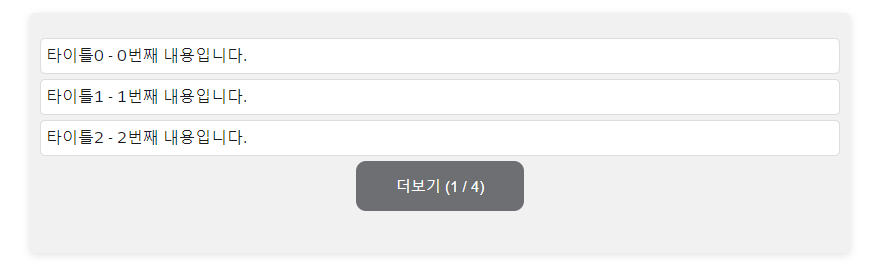
● 코드 작성
※ lwc026CustomPaging.html
<template>
<div class="wrapper">
<!-- list -->
<div class="paging-wrap">
<template for:each={defaultList} for:item="item" for:index="index">
<p key={item.value} class="paging-content">{item.title} - {item.txt}</p>
</template>
</div>
<!-- see-more button -->
<template if:true={pagingDef.seeMore}>
<button onclick={pagingSeeMore} class="custom-btn">더보기 ({pagingDef.currentPageNum} / {pagingDef.allPageNum})</button>
</template>
</div>
</template>※ lwc026CustomPaging.js
import UserPreferencesRecordHomeSectionCollapseWTShown from '@salesforce/schema/User.UserPreferencesRecordHomeSectionCollapseWTShown';
import { LightningElement, track} from 'lwc';
export default class Lwc026CustomPaging extends LightningElement {
@track defaultList = []; // 불러오는 데이터
@track showOnceNum = 3; // 한 번에 보여주는 content 개수
@track pagingDef = {
seeMore : false, //더보기 버튼 활성화 여부
currentShowNum : 0, // 현재 보여주고 있는 content 개수
allPageNum : 0, // 전체 페이지 번호
currentPageNum : 1, // 현재 페이지 번호
isRendered : false, //내용이 render이 되었는지
className : '.paging-content' //content class이름
};
connectedCallback(){
for(let i = 0; i <10; i++){
let newContent = {idx : i, title : ('타이틀' + i), txt : (i +'번째 내용입니다.')};
this.defaultList.push(newContent);
}
}
renderedCallback(){
if(!this.pagingDef.isRendered){
this.setPagingDefault(this.defaultList, this.showOnceNum, this.pagingDef);
}
}
// default Paging setting
setPagingDefault(list, intNum, pagingObj){
pagingObj.currentShowNum = intNum;
pagingObj.allPageNum = Math.ceil(this.defaultList.length / intNum);
pagingObj.currentPageNum = 1;
// console.log('setPagingDefault > pagingDef : ', this.pagingDef);
let pagingContent = this.template.querySelectorAll(pagingObj.className);
if(pagingContent.length != 0){
pagingObj.isRendered = true;
this.pagingController(list, intNum, pagingObj);
}
}
// click see more button
pagingSeeMore(){
this.pagingDef.currentPageNum += 1;
this.pagingController(this.defaultList, this.showOnceNum, this.pagingDef);
}
// control paging
pagingController(list, intNum, pagingObj){
pagingObj.currentShowNum = intNum * pagingObj.currentPageNum;
if(pagingObj.currentShowNum > list.length){
pagingObj.currentShowNum = list.length;
}
pagingObj.seeMore = (intNum * pagingObj.currentPageNum) < list.length;
let pagingContent = this.template.querySelectorAll(pagingObj.className);
console.log('pagingContent: ', pagingContent);
pagingContent.forEach((el, index) => {
if(index < pagingObj.currentShowNum){
el.style.display = 'block';
}else{
el.style.display = 'none';
}
});
}
}※ lwc026CustomPaging.css
.wrapper{
width: 100%;
max-width: 800px;
margin: 10px auto;
background-color: #f1f1f2;
padding: 20px 10px;
border-radius: 5px;
min-height: 200px;
box-shadow: rgb(99 99 99 / 20%) 0px 2px 8px 0px;
}
.wrapper .custom-btn{
background-color: #6e6f72;
border: none;
border-radius: 10px;
font-size: 15px;
color: #ffffff;
padding: 15px 40px;
display: block;
margin: 0 auto;
cursor: pointer;
}
.wrapper .custom-btn:hover{
background-color: #444549;
}
.paging-wrap p.paging-content{
border: 1px solid #ddd;
background-color: #FFF;
border-radius: 5px;
margin: 5px 0;
padding: 5px;
}● 실행 화면 확인
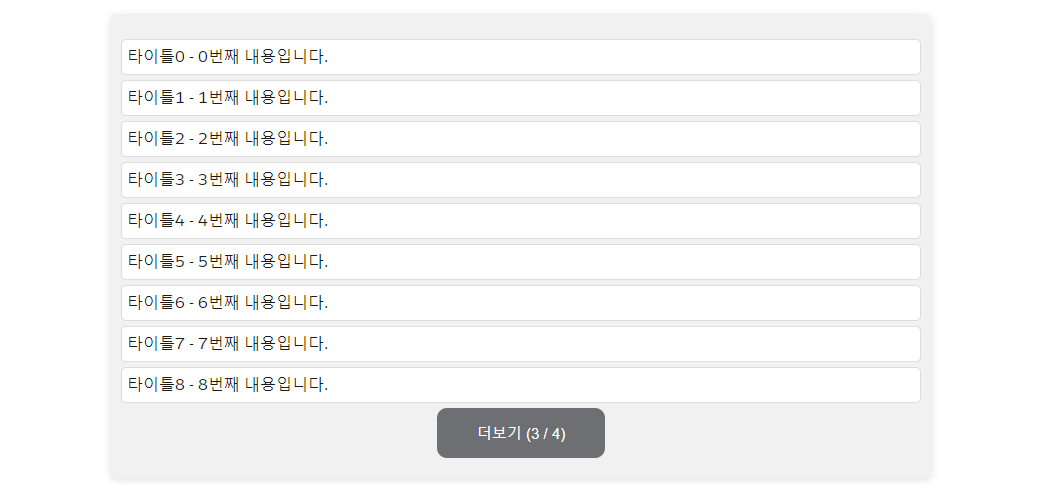
성원씨 덕분에 쉽게 구현 할 수 있었습니다 !!
앞으로 자주 들릴께요!!
홧팅!!